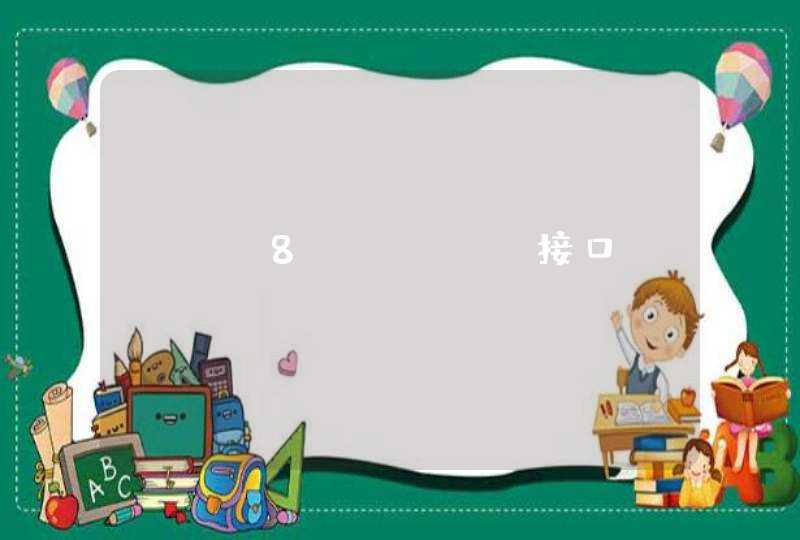1、按下华硕笔记本的开机键,将华硕笔记本电脑开机。
2、成功开机后,按下F2进入bios设置界面,并进入到start up界面,然后选择最后一栏。
3、在跳转的启动项设置界面中,找到usb启动,并按下空格,选定。
4、之后按下上方向键,将其移动到第一位即可。
华硕主板进入u盘启动的方法:
工具/原料:台式机华硕主板、普通U盘。
1、把U盘插入到主机上的USB插口。
2、电脑开机,出现华硕Logo时,下方会有进入BIOS设置的提示。这时,按下键盘上的“DEL”或“F2”。
3、进入BIOS主页面后,点击右下角的“Advanced Mode(F7)”。
4、进入高级模式后,点击菜单栏上的“启动”。
5、下拉滚动条,找到“安全启动菜单”下的“Boot Option #1”。
6、点击右边的选项,在出现的菜单中选择插入主机的U盘。注意,如果U盘没有插入到电脑,则不会出现在此选项菜单中。
7、然后,按下键盘上的“F10”。
8、屏幕上会出现“Save &reset”保存并重启的提示,选择“OK”,保存设置。
1、 首先开机按 F2 键进入 BIOS 界面, 注:UEFI BIOS 机型进 BIOS 首页后,请按 F7 键进入 Advanced 高级设置页面。如图下方提示:
2、 通过方向键进入【Security】菜单,通过方向键选择【Secure Boot Control/menu】,将其设 定为 Disabled。
3、 通过方向键进入【Boot】菜单,并通过方向键选择【CSM Support】或 【Launch CSM】,将其设定为 Enabled。
4、 以上两项设置完成后,请按 F10 保存退出。
5、 再次开机按【ESC】键,选择从 USB 设备启动。